STOP Код: 0x0000007a
Синий экран смерти KERNEL_DATA_INPAGE_ERROR появляется всякий раз, когда Windows не может правильно прочитать что-то, хранящееся в памяти. Это может относиться к обоим типам памяти: сохраненной памяти на вашем жестком диске, а также динамической памяти в вашей ОЗУ, что обычно называют техникой как «память».
К счастью, у этого есть два очень простых решения, и если они не работают, у вас просто есть дефектное оборудование. Ниже приведены решения, но во-первых, я расскажу вам несколько скриншотов о том, как должна выглядеть эта ошибка.
Эта ошибка, как видно в Windows 8.
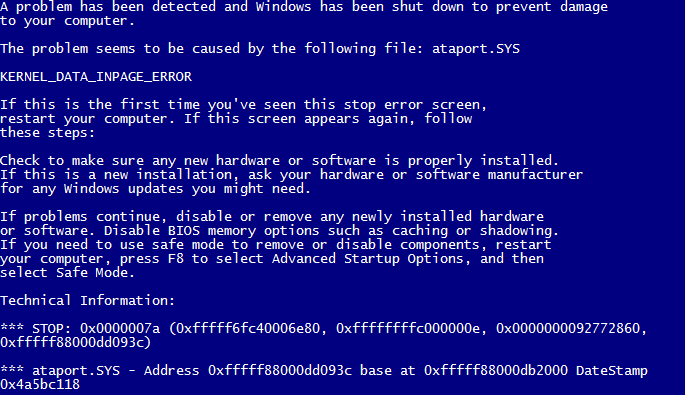
Эта ошибка наблюдается в старых версиях Windows.
Первое возможное решение заключается в том, что ваш жесткий диск является причиной проблемы. Чтобы проверить, вызвал ли ваш жесткий диск проблему в Windows XP, Vista или 7, откройте Windows Search (Windows Key + F ) и введите «chkdsk». Выполните его – вы не можете запускать проверку диска при активном использовании Windows, но вы можете запланировать его автоматический запуск при следующем включении компьютера. Завершите то, что вам нужно, и перезагрузитесь – процесс проверки диска может занять очень много времени, особенно на больших и / или медленных жестких дисках. Смотрите телевизор, играйте в игру, вздремните … все, что вы хотите передать.
Для этого в Windows 8 откройте поиск Windows (Windows Key + F ), а затем введите «cmd». Щелкните правой кнопкой мыши на командной строке и выберите «Запуск от имени администратора» на панели внизу экрана. Вам нужно будет предоставить аутентификацию администратора, а затем появятся окна командной строки. Введите команду «chkdsk C: / f / r / x», где «C:» – это буква диска, который вы хотите изучить или восстановить. Это чаще всего диск «C:», но в вашем случае это может быть другим.
Когда проверка диска будет завершена, компьютер автоматически перезагрузится. Проверка диска будет устранять любые проблемы, с которыми он сталкивается на вашем жестком диске, – и, вероятно, он столкнется с некоторыми, даже если они не являются причиной этой конкретной ошибки.
Второе возможное решение заключается в том, что ваша оперативная память вызывает проблему. ОЗУ обозначает память произвольного доступа, и Windows постоянно использует ее, чтобы поддерживать работу нескольких приложений и следить за важными системными данными. Чтобы проверить, вызывает ли одна из ваших папок RAM, откройте другой поиск Windows и введите инструмент диагностики памяти . Следующее похоже на процесс проверки диска – вы можете перезапустить сразу, чтобы проверить свою память, или вы можете запланировать его в следующий раз, когда ваш компьютер включен. Сохраните то, что вам нужно, и запустите Diagnostic Memory.
После завершения обоих этих процессов вы сможете определить, что вызывает проблему. Если в программе Memory Diagnostic отсутствуют какие-либо проблемы с вашей оперативной памятью, ваш жесткий диск является виновником. Если, однако, он обнаруживает проблемы, это означает, что у вас есть дефектная оперативная память, которую необходимо удалить или заменить.
Если вы используете ноутбук – или вы просто не знаете, как заменить RAM, обратитесь к производителю или технику, чтобы помочь вам здесь. Вы сделали свою часть.
Если вы после установки нового оборудования или программного обеспечения получили сообщение об ошибке KERNEL DATA INPAGE ERROR в Windows 10, то в этом руководстве постараемся устранить данную проблему. Коды 0xC000009C, 0x0000007A или 0xC000016A также могут отображаться вместе с сообщением об ошибке. Причину могут быть связаны с памятью, повреждением файла подкачки, файловой системой, жестким диском, кабелями, заражением вирусами, неправильно установленными картами, BIOS, плохая материнская плата, отсутствие пакета обновления. В такие моменты на синем экране появится сообщение:
На вашем компьютере возникла проблема, и его необходимо перезагрузить. Вы можете найти ошибку в интернете: KERNEL DATA INPAGE ERROR (Msis.SYS)
Ошибка KERNEL DATA INPAGE
Если упоминается имя файла Msis.SYS это означает, что драйвер дал сбой и имеет проблемы. Если перезагрузка компьютера не устраняет эту проблему, вы можете следовать рекомендациям и посмотреть, помогут ли они вам устранить проблему.
1. Использовать диагностику памяти Windows
Если вы начали получать это сообщение об ошибке внезапно, это может произойти из-за некоторых внутренних проблем вашего жесткого диска или ОЗУ. Запустите средство проверки оперативной памяти в Windows - это позволить обнаружить проблемы и исправить их автоматически.
- Наберите в поиске windows mdsched.exe , далее нажмите на нем правой кнопкой мыши и выберите запуск от имени администратора .
Примечание: .
2. Поиск повреждений на жестком диске
Плохой сектор на жестком диске может быть причиной этой проблемы. Есть команда Chkdsk, которая поможет автоматически исправить повреждения жесткого диска.
- Запустите командную строку с правами администратора и введите команду chkdsk /f /r.
- Если будет написано, что невозможно запустить команду из-за работающего процесса, то нажмите Y и перезагрузите ПК.
3. Установка и обновление всех драйверов
Если ваша материнская плата поставляется с драйвером CD / DVD, вы найдете все необходимые драйверы, которые вам нужно установить. Вы должны установить все драйверы с этого компакт-диска. Если у вас его нет, то:
- Скачайте автоматическую программу для обновления драйверов с официальных сайтов производителя материнской платы или видеокарты. К примеру ADM, Intel и т.д.
- Можно воспользоваться сторонними программами для обновления драйверов. К примеру Driver Booster Free или DriverPack .
4. Автоматическое управление размером файла подкачки
Это сообщение об ошибке может появиться из-за плохого сектора в файле подкачки. Особенно касается тех, кто пытается его увеличить фиксированными размерами.
- Нажмите Win+R и введите sysdm.cpl , далее перейдите во вкладку "Дополнительно " вверху.
- В строке "Быстродействие" нажмите "параметры " и в появившимся новом окне нажмите вкладку "Дополнительно ", и ниже "Изменить ".
- Убедитесь, что установлен флажок "Автоматически управлять размером файла подкачки для всех дисков"

5. Удалить недавно установленное оборудование и программное обеспечение
Если вы недавно установили какое-либо оборудование, такое как принтер, сканер, веб-камера, внешний жесткий диск или программное обеспечение, его следует удалить. Иногда драйвер устройства может быть несовместим с Windows 10, и следовательно пользователи могут получить такое сообщение об ошибке на своем мониторе.
- Нажмите Win+R и введите devmgmt.msc , чтобы открыть диспетчер устройств.
- Определите недавно установленное оборудование, нажмите на нем правой кнопкой мыши и нажмите Удалить .

6. Выполнить чистую загрузку системы
Если проблема возникает из-за какого-либо стороннего драйвера, вы сможете обнаружить это, выполнив Clean Boot (чистая загрузка системы), а затем вручную идентифицировать проблемный драйвер или службу. Идея чистой загрузки в том, что она запускается только с компонентами, службами, драйверами windows. Тем самым вы можете выявить не рабочий драйвер той или иной программы, драйвера.
Смотрите: .
7. Поиск вирусов в системе windows
Зараженные файлы в системе могут давать сбой с любыми ошибками синего экрана. В зависимости, где этот вирус поселился, в драйвер файле, системном, файле конфигурации и т.д. Воспользуйтесь для проверки windows на вирусы.
Иногда в стабильную работу операционной системы Windows могут вмешиваться различные ошибки, являющиеся следствием программных или аппаратных сбоев. По причине последних, например, может появляться так называемый синий экран смерти (Blue Screen of Death, BSoD) с сообщением Windows Kernel Data Inpage Error и кодом ошибки 0x0000007A или 0x00000077.
Как правило, сообщения об ошибках 0x00000077 и 0x0000007A выводятся при возникновении ловушек ядра, когда операционная система пытается загрузить в память страницу из файла подкачки на диске компьютера, но не может получить доступ к данным из-за программной или аппаратной неисправности. Это может быть повреждённый блок в файле подкачки, дефект кабельного соединения диска с контроллером, неисправность накопителя или оперативной памяти ПК. Прояснить природу возникновения ошибки и попытаться устранить её помогут следующие инструкции.
1. Проверьте компьютер на наличие вредоносных программ. Сделать это можно с помощью не требующего установки бесплатного антивирусного приложения .
2. Удалите из операционной системы антивирус и прочее программное обеспечение (Acronis True Image, Daemon Tools, Adguard), использующее низкоуровневый доступ к компонентам и библиотекам Windows.
3. Проверьте файловую систему диска C:\ на предмет ошибок. Для проверки воспользуйтесь поставляемой в комплекте с Windows системной утилитой Check Disk (chkdsk.exe).
4. Проведите диагностику установленных в компьютере жёстких дисков или SSD-накопителей. Сделать это можно с помощью бесплатных утилит HDDScan и R.tester . Во избежание потери файлов и данных внимательно читайте прилагаемые к программам инструкции!
5. Проведите диагностику оперативной памяти компьютера. Для этого можно воспользоваться как , так и приложениями сторонних разработчиков, например, MemTest86 .
6. Если имеет место быть неисправность контроллера жёсткого диска, замените коммуникационный SATA-кабель на заведомо исправный (новый) или попробуйте подключить накопитель к другому порту на материнской плате.
7. Используя входящую в состав Windows системную утилиту Driver Manager, проведите всестороннюю диагностику установленных в системе драйверов. О том, как это сделать, .
8. Обновите BIOS, руководствуясь инструкциями на сайте производителя установленной в компьютере материнской платы.
9. Воспользуйтесь операционной системой Windows To Go, которую можно установить на внешний USB-накопитель и запускать на любых компьютерах. По стабильной (или нестабильной) работе мобильной платформы можно определить корень проблемы и отмести в сторону её софтверную составляющую. О том, как создать флешку с Windows To Go, .
Доброго времени суток всем читателям нашего портала посвященного услугам Сбербанка России. Сегодня хотелось бы вам рассказать как решить проблему, когда при входе в Сбербанк Бизнес Онлайн вылезает ошибка Error 401 srve0295e ошибка 401, так как последнее время начало появляться все больше и больше отзывов по поводу этой ошибки от пользователей.
Причины возникновения Error 401: SRVE0295E: Ошибка: 401
Все чаще люди сталкиваются с ошибкой 401 во время входа Сбербанк Онлайн и Сбербанк Бизнес Онлайн, после ее возникновения начинаются звонки в службу поддержки банка и идут обвинения. На самом деле в этой ошибки не виноват ни сайт Сбербанка ни ваш провайдер, все намного прозаичнее.
И так, основные причины возникновения ошибки 401 SRVE0295E в Сбербанк Бизнес Онлайн:
- Настройки роутера
- Настройки фаервола
- Настройки Internet Security
- Настройки антивируса
Так что, если у вас возникла это ошибка, то для начала попробуйте просто воспользоваться другим вэб браузером, если это не помогло, тогда читаем дальше.
Исправляем ошибку: 401: SRVE0295E: Error 401
Вы воспользовались другим вэб браузером, но ошибка 401 не исчезла, не стоит отчаиваться. Давайте рассмотрим по порядку весь процесс выявления и последующего исправления проблемы:
Этап 1: распространенные причины
- Как мы уже говорили, одна из самых распространенных причин ошибки 401, являются настройки браузера, если это так, то вам просто нужно воспользоваться для входа в Сбербанк Бизнес Онлайн другим вэб клиентом.
- Вторая распространенная причина возникновения Error 401: SRVE0295E это проблемы с вашим интернет соединением. Возможно у вас просто слабый канал или во время соединения возникают разрывы связи. Для начала попробуйте перезагрузить свой роутер и подключиться к Сбербанк онлайн снова.
Если ни одно из этих действий вам не принесло результата, значит нужно продолжать искать проблему и идти глубже.
Кстати, хотелось бы немного отступить от темы статьи и рассказать вам о сервисе выдачи микро кредитов 24Finance .Этот сервис позволит вам быстро и без лишних проволочек, в режиме онлайн, взять кредит от 2000р до 15000 рублей, на срок до месяца включительно.
Очень выгодное и быстрое решение для тех случаев, когда срочно нужны деньги, а до зарплаты еще неделя! Ну а теперь вернемся к нашей теме.
Этап 2: копаем глубже
И так, если в ошибке 401 Error 401: SRVE0295E не виноваты ни настройки вашего браузера, ни интернет соединение, тогда вероятно ошибка на аппаратном уровне, то есть идет блокировка портов, через которые идет соединение со Сбербанк Онлайн: 401 и 9443. Давайте рассмотрим вероятные причины:
- Во первых, если у вас соединение с интернетом идет напрямую (то есть шнур интернет соединения подсоединен к вашему пк) , то вполне вероятно что причиной ошибки 401 может являться настройки системы безопасности вашего ПК. То есть, вам необходимо отключить ваш авнтивирус и фаервол, возможно они блокируют работу портов 443 и 9443 через которые идет соединение со Сбербанк Онлайн. Если данный метод поможет, то вам необязательно постоянно отключать ваши программы безопасности, а просто в них нужно прописать правила для портов названых выше.
- Если вы пытаетесь подключиться к Сбербанк Бизнес Онлайн через рабочий компьютер , то нужно вспомнить, что многие фирмы ограничивают доступ к интернету для своих сотрудников, и вам нужно связаться с техническим специалистом вашей фирмы что бы он открыл нужные порты и снял ограничения.
- Так же, если пользуетесь компьютером фирмы, нужно учитывать, что в большинстве случаев интернет соединения в подобных сетях идет через прокси сервер , для того чтобы кешировать данные и тем самым уменьшить количество потребляемого трафика. Если у вас такая ситуация, то вам опять же нужно списать с вашим специалистом техническом поддержки и попросить сделать что бы конект шол напрямую, а не через общий прокси.
Если ни один из выше перечисленных методов вам не помог, тогда возможно неполадки соединения могло вызвать вредоносное ПО и как говорят в простонародье, компьютерный вирус, советуем вам проверить ваш компьютер антивирусными программами с самыми свежими базами вредоносных программ и если не поможет, тогда переустановить вашу операционную систему.
Надеемся данная статья оказалась для вас полезной и помогла решить вашу проблему. Читайте новые статьи на нашем портале.
0x0000007A указывает, что требуемая страница данных ядра из страничного файла не может загрузиться в память.
Параметры KERNEL_DATA_INPAGE_ERROR:
У четырех параметров, которые перечислены в ошибке, может быть три возможных значения. Если первый параметр равняется 1, 2, или 3, и третий параметр равен 0, то параметры имеют на следующие определения:
- Тип блокировки, который был сохранен (1, 2, или 3);
- Если тип блокировки равняется 1: текущий процесс; Если тип блокировки равняется 2 или 3: 0;
- Виртуальный адрес, который не разбивается на страницы в память.
Если первый параметр равняется 3 (и третий параметр ненулевой), или 4, у параметров следующие определения:
- Тип блокировки (3 или 4);
- Статус ошибки (обычно код статуса ввода-вывода);
- Адрес структуры InPageSupport;
Во всех остальных случаях параметры несут в себе следующую информацию:
- Адрес системной таблицы страниц (PTE);
- Статус ошибки (обычно код статуса ввода-вывода);
- Содержание системной таблицы страниц (PTE);
- Адрес, в котором произошел сбой.
Причина
По статусу ошибки (2 параметр) можно определить причину BSoD. Часто встречающимися значениями данного параметра являются:
- 0xC000009A или STATUS_INSUFFICIENT_RESOURCES, указывает на нехватку ресурсов пула неподкачиваемой памяти.
- 0xC000009C или STATUS_DEVICE_DATA_ERROR, указывает на наличие сбойных блоков (секторов) на жестком диске.
- 0xC000009D или STATUS_DEVICE_NOT_CONNECTED, указывает на дефектные кабельные соединения, и что контроллер не видит жесткий диск.
- 0xC000016A или STATUS_DISK_OPERATION_FAILED, указывает на наличие сбойных блоков (секторов) на жестком диске.
- 0xC0000185 или STATUS_IO_DEVICE_ERROR, указывает на неподходящее завершение или дефектные кабельные соединения на устройствах SCSI или что два устройства пытаются использовать тот же IRQ.
Синий экран может вызвать сбойная оперативная память и действия вирусов.
Решение
Решение проблемы поврежденного сектора диска: Перезагрузите компьютер для автоматического запуска Autochk. Программа попытается найти поврежденные сектора, чтобы в дальнейшем их не использовать.
Если Autochk не сканирует жесткий диск на наличие ошибок, запустите проверку вручную. Для этого выполните команду Chkdsk/f/r. Для начала проверки системного раздела диска необходимо перезагрузить компьютер. Если система не загружается из-за ошибки, используйте Консоль восстановления и выполните команду Chkdsk/r.
Решение дефектной аппаратной проблемы: Если 2 параметр - 0xC0000185, и страничный файл находится на диске SCSI, проверьте дисковые кабельные соединения и контакты SCSI.
Решение проблемы сбоя RAM: Выполните аппаратную диагностику оперативной памяти. Рекомендую использовать программу memtest.
Убедитесь, что все комплектующие компьютера установлены должным образом. Прочистите контакты адаптеров.
Убедитесь, что ОС входит в систему Event Viewer для дополнительных сведений об ошибках, которые могли бы помочь идентифицировать сбойное устройство.
Отключите кэширование памяти BIOS.
Удостоверьтесь, что установлен последний пакет обновлений Windows.
Если предыдущие шаги не помогли решить проблему, возьмите материнскую плату в ремонтную мастерскую для диагностики. Трещины, царапины или дефектные компоненты на системной плате могут вызвать эту ошибку.
При заражении вирусами: Проверьте компьютер на вирусы при помощи любого актуального, коммерческого антивируса, который сканирует Главную загрузочную область жесткого диска. Вирусам могут быть подвержены все файловые системы Windows.
